如何在VMware虚拟机下对虚拟磁盘进行扩容
今天给大家介绍一下如何在VMware虚拟机下对虚拟磁盘进行扩容的具体操作步骤。
1. 首先将虚拟机的操作系统关闭。打开”编辑虚拟机设置“的窗口后,再页面左侧选择想要扩容的虚拟机硬盘。然后在右侧点击扩展磁盘容量右侧的”扩展“按钮。
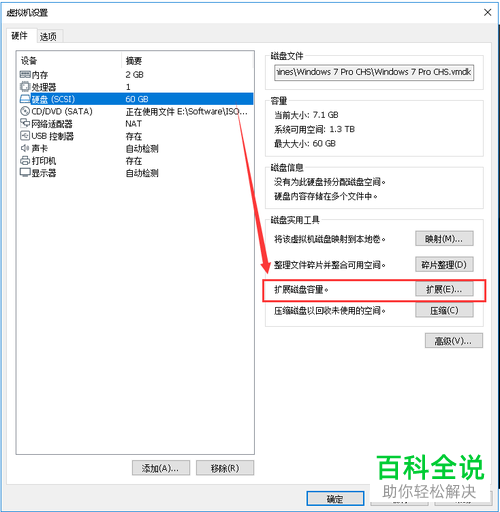
2. 在打开的窗口中,我们可以看到初始设置的虚拟机硬盘大小为60G,我们设置为80G。输入之后,点击查看媳妇的“扩展”即可。
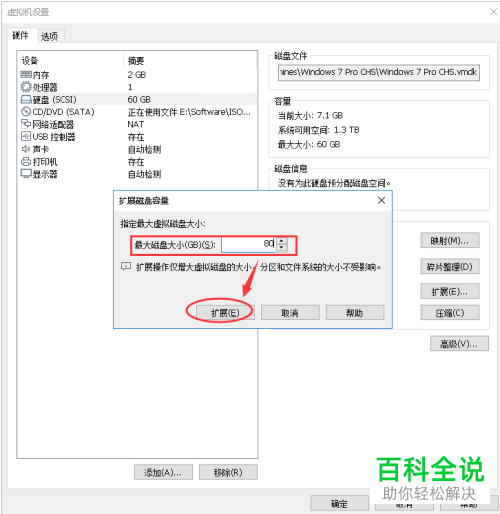
3. 然后我们再进入系统,然后对扩展后的硬盘进行分区规划。
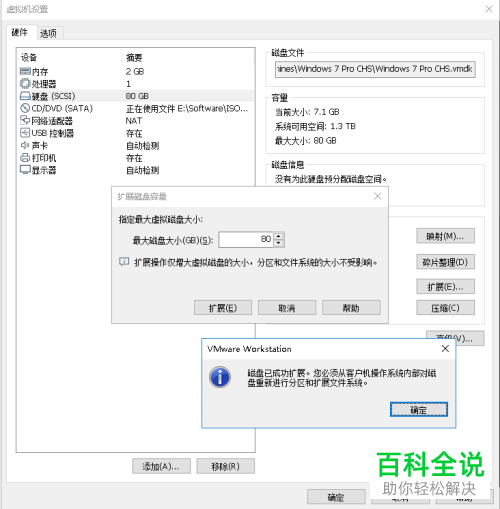
4. 进入系统后,左侧页面,点击“磁盘管理”,右侧我们就可以看到有20G的未分配空间。

5. 若是想要把20G磁盘空间单独划分给一个分区。在未分配的20G磁盘空间上右键,然后选择”新建简单卷……",接着根据向导完成新分区的创建即可。
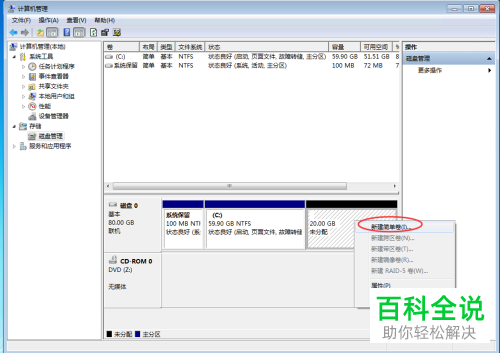
6. 若是将分区C进行分区大小的扩建,在C分区右键,选择“扩展卷”
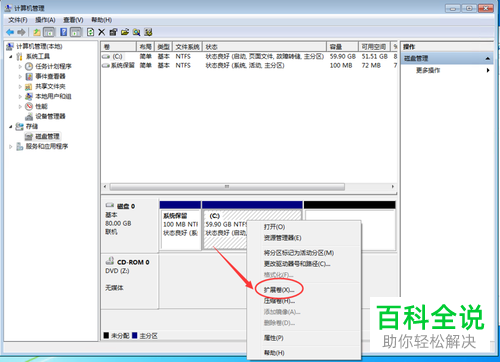
7. 然后再按照向导,根据我们的需要选择扩展的空间数量。完成相关操作即可。
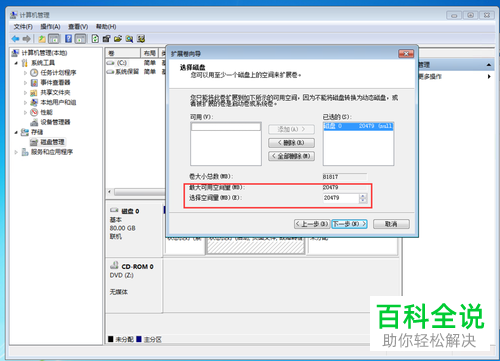
8. 如图,就可以看到C盘分区的空间已经全部扩展好了。
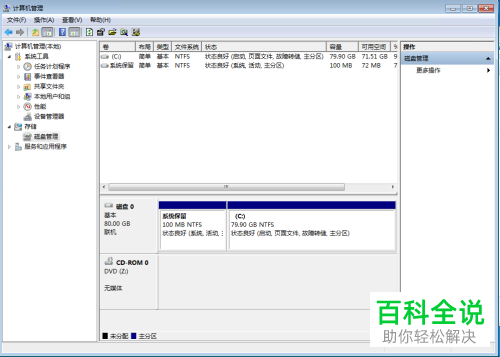
以上就是如何在VMware虚拟机下对虚拟磁盘进行扩容的具体操作步骤。
赞 (0)
